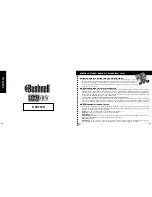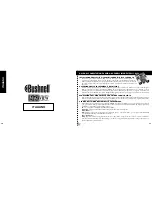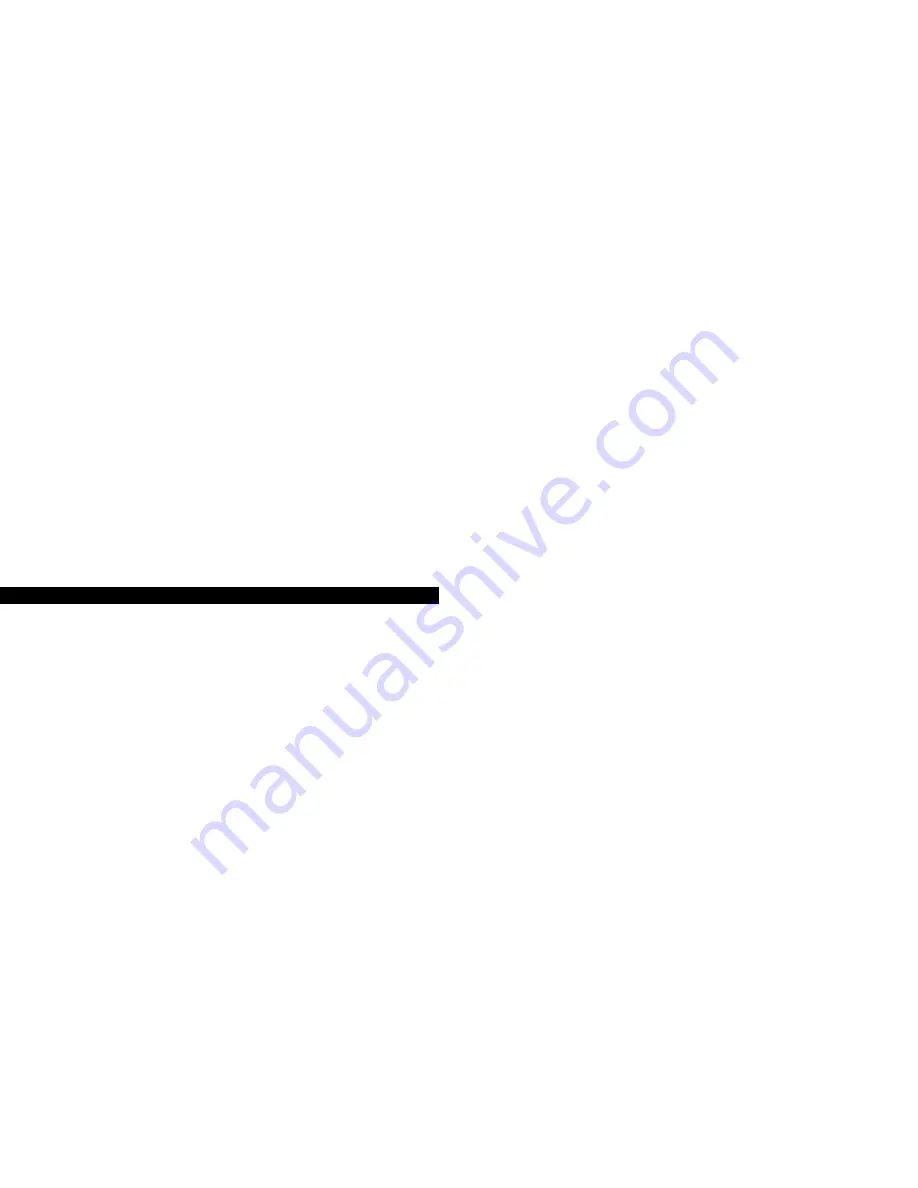
B. INSTALLATION VON PHOTO SUITE 5
Im offenen CD-ROM Bildschirm „Photo Suite 5.0“ wählen, dann die Anleitungen am Bildschirm befolgen,
die mit der Wahl Ihrer bevorzugten Sprache für die nachfolgenden Dialogfenster zur Installation beginnen.
Sichergehen, die Ausgabebeschreibungen vollständig durchzulesen und sich Tips oder relevante Punkte für
Ihr Betriebssystem zu merken. Die technische Hotline von PhotoSuite finden Sie unter www.roxio.com und
„Support“ klicken oder die Nummer (408) 367-3100 anrufen.
Wenn Sie vorhaben, Software für Fotobearbeitung zu benutzen, ist es nicht erforderlich, PhotoSuite zu
installieren. Für den Transfer von Fotos von Imageview zur internen Festplatte können Sie die nachstehende
Methode A benutzen und sie dann mit der Software Ihrer Wahl als .jpg Dateien öffnen.
DOWNLOADEN VON FOTOS
Sie können die eine oder die andere Methode benutzen:
A. ALLE FOTOS AN IHRE INTERNE FESTPLATTE ÜBERTRAGEN (EMPFOHLEN)
Die Kamera wie unter „Anschluß an den Computer“ angegeben an Ihren Computer anschließen (wenn Sie
mit Windows 98 arbeiten, sichergehen, daß der Treiber vorher installiert wurde). Windows Explorer oder
„My Computer“ öffnen. Die Imageview wird als eine neue „Entfernbare Platte“ mit einem zugeordneten
Buchstaben wie „E“ gezeigt. Das Icon dieser neuen Platte anklicken und dann den „DCIM“ Ordner
darin und dann alle Unterordner darin öffnen. Sie sehen jetzt Ihre Fotos. Sie sind benannt mit „Dsc“ mit
nachfolgender Nummer nach der Reihenfolge, in der sie aufgenommen wurden. Bei einem Klick auf ein Foto
sollte eine kleine Kontrolle angezeigt werden. „Edit>Select All“ wählen oder ein einziges Foto anklicken, es
kopieren und dann einfügen oder es einfach in den Ordner ihrer Wahl auf der örtlichen Festplatte ziehen
(zum Beispiel „Meine Bilder“). Die Fotos können nach dem Transfer mit der mitgelieferten PhotoSuite
Software oder einem anderen Programm zur Fotobearbeitung geöffnet, betrachtet, bearbeitet und erneut
gespeichert werden. Oder Sie können ein Foto nur gerade per E-Mail verschicken oder es als eine .jpg Datei
in ein Dokument einsetzen „as is“. Nach dem Transfer steht es Ihnen frei, die Kamera abzutrennen und die
zum Computer heruntergeladenen Fotos zu löschen. (Vielleicht möchten Sie eins oder mehrere auf Ihrer
internen Festplatte zur Bestätigung dessen öffnen, daß sie erfolgreich übertragen wurden).
B. FOTODATEIEN DIREKT UNTER PHOTOSUITE VON DER ANGESCHLOSSENEN
KAMERA ÖFFNEN (OPTION)
PhotoSuite starten, wenn die Imageview an den USB Port Ihres Computers angeschlossen ist. Aus dem
Dateimenü „Open Photo“ wählen. Mit dem „Look in“ Pull-down Menü oben im offenen Fenster „My
Computer“ wählen. Dann die „Removable Disk“ wählen, die die angeschlossene Imageview darstellt.
Doppelklick oder „Open“ wählen. Dann die auf der „Removable Disk“ gefundenen Ordner öffnen, bis
Sie eine Serie von Fotoindexen mit den Dateinamen darunter sehen (z.B.: Dsc_001). Ein Foto auswählen,
Doppelklick oder „Open“ wählen. Das Foto öffnet sich im Bearbeitungsbildschirm PhotoSuite. Das Foto
nach Wunsch bearbeiten (bei Bedarf das Hilfemenü in PhotoSuite benutzen), dann „Done“ anklicken. Für
die Sicherung einer Kopie des bearbeiteten Bildes auf Ihrer Festplatte anstelle der Sicherung im Speicher
der Imageview eher auf „Save changes“ mit „Yes“ beantworten, aber dann „Replace existing File?“ mit „No“
beantworten und das „Save as“ Dialogfenster benutzen („Save In“ Pulldown wie Sie es schon vorher für
„Look In“ getan hatten), um zu einem Ordner auf Ihrem „C“ Laufwerk oder einem anderen gewünschten
Speicherplatz zu navigieren.
64
65